「システムとセキュリティ」が表示されていない場合は、「電源オプション」アイコンをクリックし、手順4.へ進みます。![]()
Q&Aナンバー【4008-4143】更新日:2018年8月4日
このページをブックマークする(ログイン中のみ利用可)
[Windows 7] 省電力状態に移行するまでの時間を変更する方法を教えてください。
| 対象機種 | すべて |
|---|---|
| 対象OS |
|
 質問
質問
Windows 7で、スリープなどの省電力状態に移行するまでの時間を変更する方法を教えてください。
 回答
回答
省電力状態に移行するまでの時間の設定を変更します。
ご案内
このQ&Aは、Windows 7 向けのものです。
他のOSをお使いの場合は、次のQ&Aをご覧ください。 省電力状態に移行するまでの時間を変更する方法を教えてください。
省電力状態に移行するまでの時間を変更する方法を教えてください。

お使いの環境によっては、表示される画面が異なります。
- 「スタート」ボタン→「コントロールパネル」の順にクリックします。
- 「システムとセキュリティ」をクリックします。
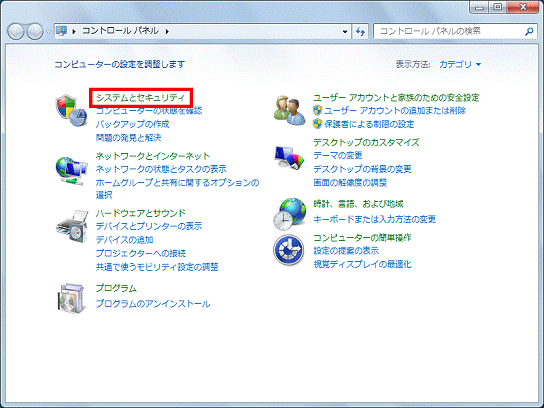 アドバイス
アドバイス - 「電源オプション」をクリックします。
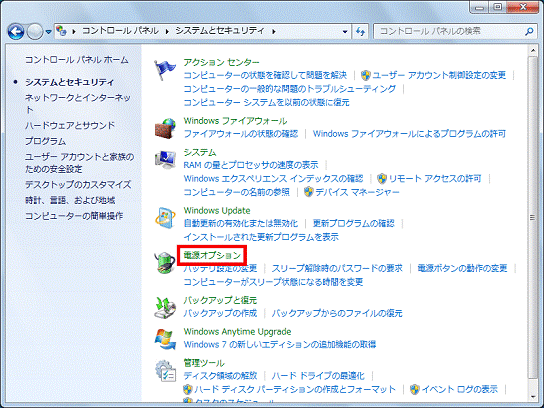
- 画面左側に表示される項目の中から、「コンピューターがスリープ状態になる時間を変更」をクリックします。
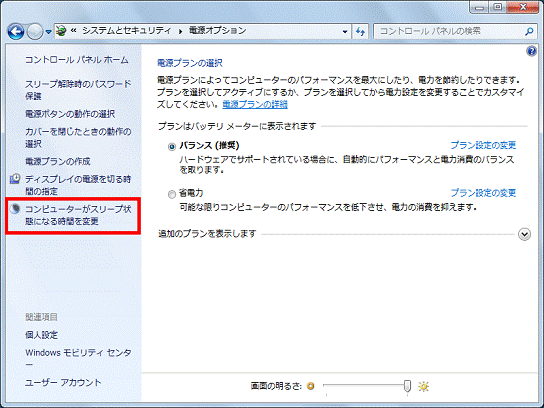 アドバイス
アドバイス省電力状態に移行するまでの時間の設定は、現在お使いの電源プラン(「バランス(推奨)」または「省電力」など)にだけ反映されます。
- 「プラン設定の編集」が表示されます。
「詳細な電源設定の変更」をクリックします。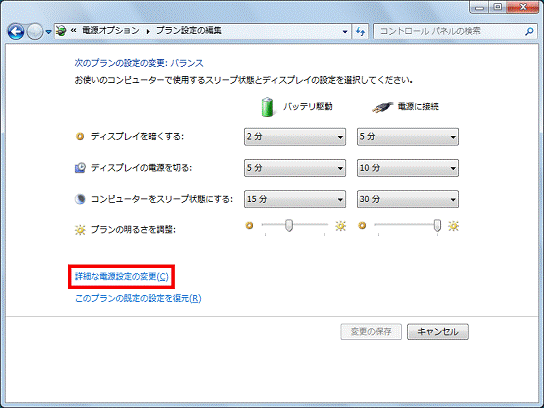
- 「電源オプション」が表示されます。
「詳細設定」タブをクリックします。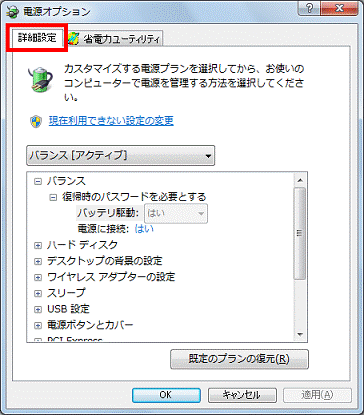
- 「スリープ」の左の「+」をクリックします。
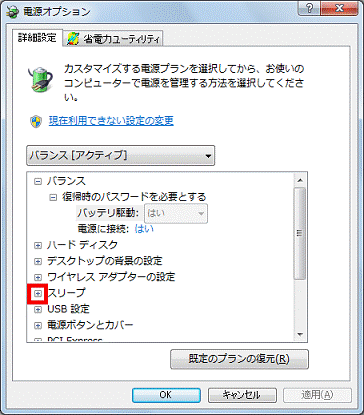
- 「次の時間が経過後スリープする」の左の「+」をクリックします。
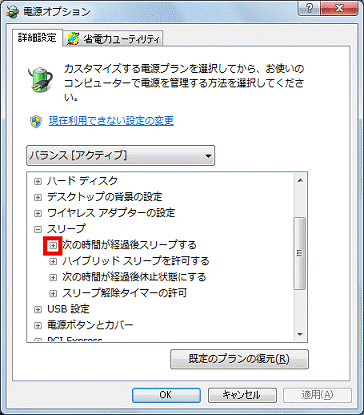
- お使いの機種にあわせて、次の手順を操作します。
- ESPRIMO/FMV-DESKPOWER/FMV-TEOをお使いの場合は、「設定」をクリックします。
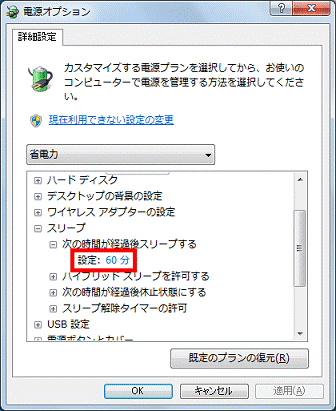
- LIFEBOOK/FMV-BIBLOをお使いの場合は、「電源に接続」をクリックします。
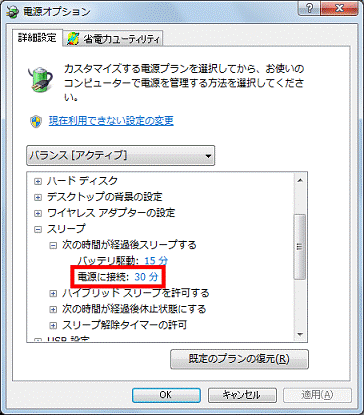
- ESPRIMO/FMV-DESKPOWER/FMV-TEOをお使いの場合は、「設定」をクリックします。
- 「▲」ボタンや「▼」ボタンをクリックし、時間を設定します。
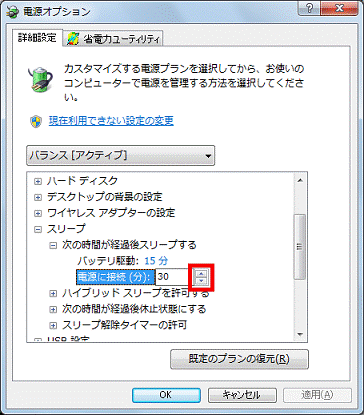 アドバイス
アドバイス- スリープを無効にする場合は、「なし」が表示されるまで「▼」ボタンをクリックします。
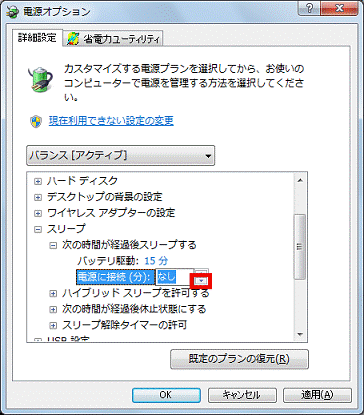
- LIFEBOOK/FMV-BIBLOをお使いの場合は、「バッテリ駆動」も必要に応じて設定します。
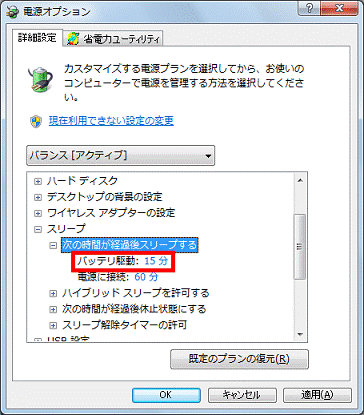
- スリープを無効にする場合は、「なし」が表示されるまで「▼」ボタンをクリックします。
- 「次の時間が経過後休止状態にする」の左の「+」をクリックします。アドバイス
休止状態に移行する時間を変更しない場合は、手順14.へ進みます。

- お使いの機種にあわせて、次の手順を操作します。
- ESPRIMO/FMV-DESKPOWER/FMV-TEOをお使いの場合は、「設定」をクリックします。
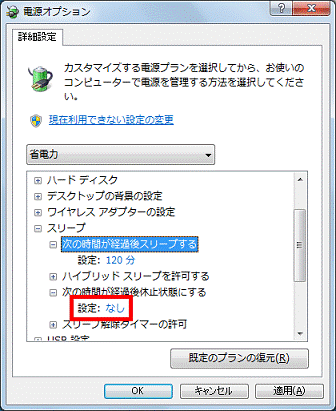
- LIFEBOOK/FMV-BIBLOをお使いの場合は、「電源に接続」をクリックします。
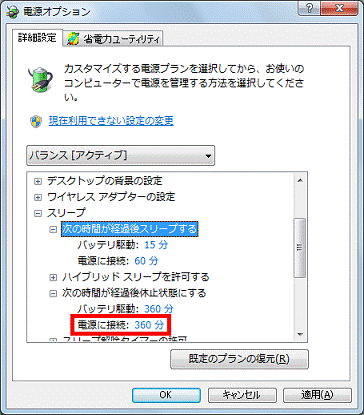
- ESPRIMO/FMV-DESKPOWER/FMV-TEOをお使いの場合は、「設定」をクリックします。
- 「▲」ボタンや「▼」ボタンをクリックし、時間を設定します。
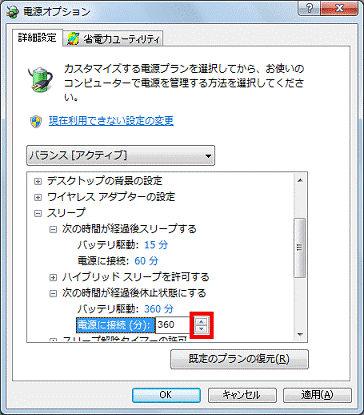 アドバイス
アドバイス- 休止状態を無効にする場合は、「なし」が表示されるまで「▼」ボタンをクリックします。

- LIFEBOOK/FMV-BIBLOをお使いの場合は、「バッテリ駆動」も必要に応じて設定します。
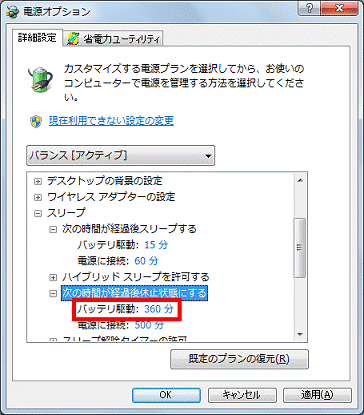
- 休止状態を無効にする場合は、「なし」が表示されるまで「▼」ボタンをクリックします。
- 設定が終わったら、「OK」ボタンをクリックします。
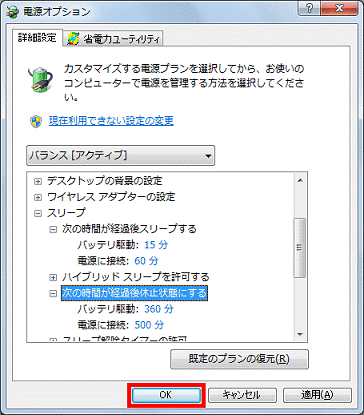
- 「プラン設定の編集」に戻ります。
「×」ボタンをクリックし、「プラン設定の編集」を閉じます。



